Remarque : Si la notion d’article dans un folio n’est pas très précise pour vous, il est fortement conseillé de lire ces explications avant de poursuivre la lecture de cette ressource.
L’intitulé de cette ressource est « Liens entre articles », mais pour être plus précis, nous allons apprendre à faire un lien vers un article d’un même folio, mais également vers une page précise d’un article. Précisons également qu’il n’est pas possible de faire à ce jour, un lien depuis un texte contenu dans un bloc car la zone interactive ne peut être qu’un bouton.
- Sélectionnez un bouton sur votre document.
- Dans la palette Boutons, ajoutez le script d’action « Atteindre l’URL »
- Spécifiez l’URL sous la forme
navto://nomdelarticle
Attention : Vous devez spécifier le nom de l’article et non le nom du document InDesign.
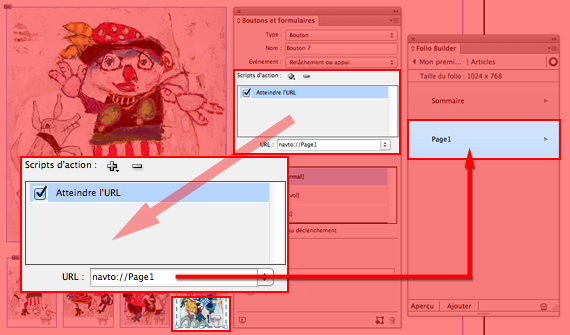
Lien vers une page d’article
Comme nous venons de le voir à travers les lignes ci-dessus, pour faire un lien vers un article, nous devons utiliser l’expression navto:// en paramètre du script d’action « Atteindre l’URL ». Pour faire précisément référence à une page d’article, vous devrez ajouter après le nom de l’article, le signe « # » suivi du numéro de page.
Attention : La première page d’un article porte l’index 0, de ce fait, que vous écriviez navto://Sommaire ou navto://Sommaire#0 revient au même. On comprend ainsi pourquoi nous devons écrire navto://Sommaire#3 pour accéder à la 4e page de l’article intitulé Sommaire.